Maksimalkan Fitur Galaxy Tab S10 FE Ini untuk Bantu Aktivitas
Menjalankan kegiatan sehari-hari di era digital bukan sekadar soal cepat, tapi juga soal cerdas dan adaptif. Generasi muda Indonesia, terutama Gen Z, multitasking secara alami, mengerjakan tugas kampus sambil menjadi freelancer, video call sambil merevisi desain, ngonten dan ngedit, semua dilakukan bersamaan.
Dalam ritme secepat ini, perangkat kerja perlu menjadi serbaguna, powerful, dan sejalan dengan gaya kerja yang semakin kompleks. Galaxy Tab S10 FE menjawab kebutuhan ini sebagai partner anak muda modern. Galaxy Tab S10 FE hadir dalam tiga pilihan warna, Gray, Silver, dan Blue yang dijual dengan harga mulai dari Rp 6.999.000.
Berikut empat tips untuk memaksimalkan keunggulan Galaxy Tab S10 FE:
Split Screen dan Samsung DeX
Galaxy Tab S10 FE hadir sebagai solusi cerdas lewat fitur Split Screen yang memungkinkan membuka hingga 3 aplikasi sekaligus dalam satu layar. Jadi, Anda bisa melakukan 3 kegiatan berbeda dalam satu layar tanpa perlu bolak-balik aplikasi. Pengalaman multitasking ini makin nyaman berkat performa cepat dan responsif dari chipset Exynos 1580, yang dipadukan dengan RAM hingga 12GB.
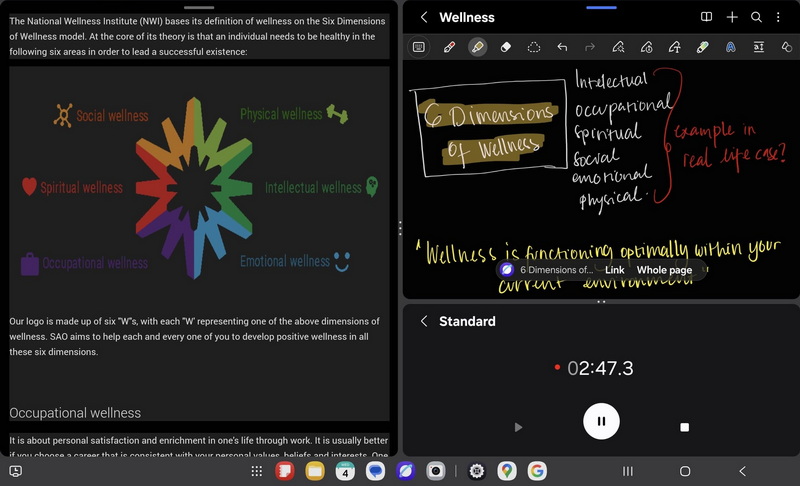
Split screen dapat dengan mudah di lakukan dengan cara:
● Buka aplikasi pertama, tap dan tahan ikon aplikasi di bagian atas layar.
● Seret aplikasi ke sisi layar hingga terlihat garis yang menunjukkan area split screen.
● Lepaskan aplikasi untuk mengaktifkan split screen.
● Anda bisa melakukan hal yang sama hingga 3 aplikasi.
Perpindahan antar aplikasi terasa mulus, bahkan saat sedang membuka file berat sekalipun. Ditambah lagi, ruang penyimpanan internal yang luas hingga 256GB, dan bisa diperluas hingga 2TB dengan microSD, memberi keleluasaan untuk menyimpan dokumen penting, file presentasi, hingga referensi visual tanpa rasa khawatir kehabisan space.
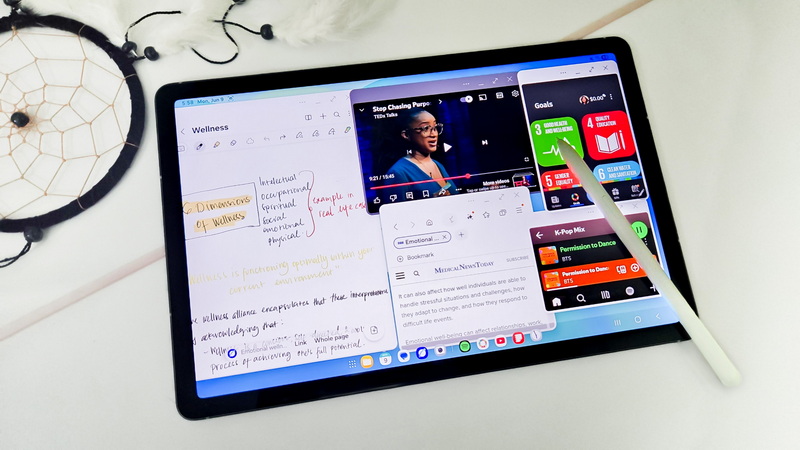
Jika butuh ruang kerja yang lebih fleksibel untuk membuka lebih banyak aplikasi, aktifkan Samsung DeX yang akan mengubah tampilan tablet menjadi seperti desktop PC. Anda bahkan bisa drag & drop antar aplikasi. Untuk mengaktifkannya, cukup pulldown menu dari layar atas dan tap ikon DeX untuk langsung mulai bekerja layaknya dalam laptop.
Anda juga bisa aktifkan DeX Mode secara otomatis saat tersambung pada keyboard cover dengan cara:
● Buka Settings, tap Connected Devices.
● Pilih Samsung DeX.
● Aktifkan opsi “Auto-start when Book Cover Keyboard is connected”.
S Pen dan Samsung Notes
Samsung Notes mendukung real-time collaboration yang bikin kerja bareng jadi lebih efisien. Anda bisa co-edit langsung dari tablet, tanpa ribet kirim ulang file berulang kali. Semua serba cepat, serba praktis.
Didukung S Pen yang responsif, Anda bebas mencatat ide dalam bentuk apa pun mulai dari mind map yang penuh coretan, mencatat cepat dengan tulisan tangan, sampai sketsa kasar untuk desain produk yang baru kepikiran lima menit lalu.

Biar lebih rapi, Anda bisa ubah tulisan tangan dengan fitur Handwriting Help yang otomatis merapikan tulisan tangan. Ingin catatan lebih mudah dibagikan atau disimpan sebagai dokumen? Tinggal konversi tulisan tangan jadi teks digital dengan cara:
● Tap dan hold pada layar.
● Pilih Convert to text.
S Pen juga bisa melakukan lebih dari sekedar menulis catatan. Anda bisa atur fungsi tombol di S Pen melalui fitur Air Command, misalnya untuk membuka aplikasi favorit hanya dengan menekan tombol di S Pen. Caranya:
● Buka Settings, tap Advanced Features.
● Pilih S Pen, tap Air Command.
● Tap Shortcuts lalu pilih Samsung Notes .
● Kini cukup tekan tombol S Pen dan ketuk layar dua kali, Samsung Notes akan langsung terbuka dan mudahkan untuk mencatat.

Navigasi Cepat dengan Now Bar
One UI 7 di Galaxy Tab S10 FE otomatis menghadirkan Now Bar, fitur baru yang memungkinkan mengakses notifikasi dan aplikasi dari lockscreen tanpa perlu membuka kunci layar. Satu sentuhan cukup tanpa perlu lagi bolak-balik buka menu atau kunci layar.
Manfaatnya, bisa tetap terhubung dengan hal-hal penting seperti melihat musik yang sedang diputar, menampilkan update saat memasang timer, hingga saat merekam suara dengan voice recorder. Anda bisa melihat update di aplikasi yang tadinya sedang digunakan saat layar terkunci.

